用几何画板制造任意三角形绕任意点旋转 精美绝伦的制造
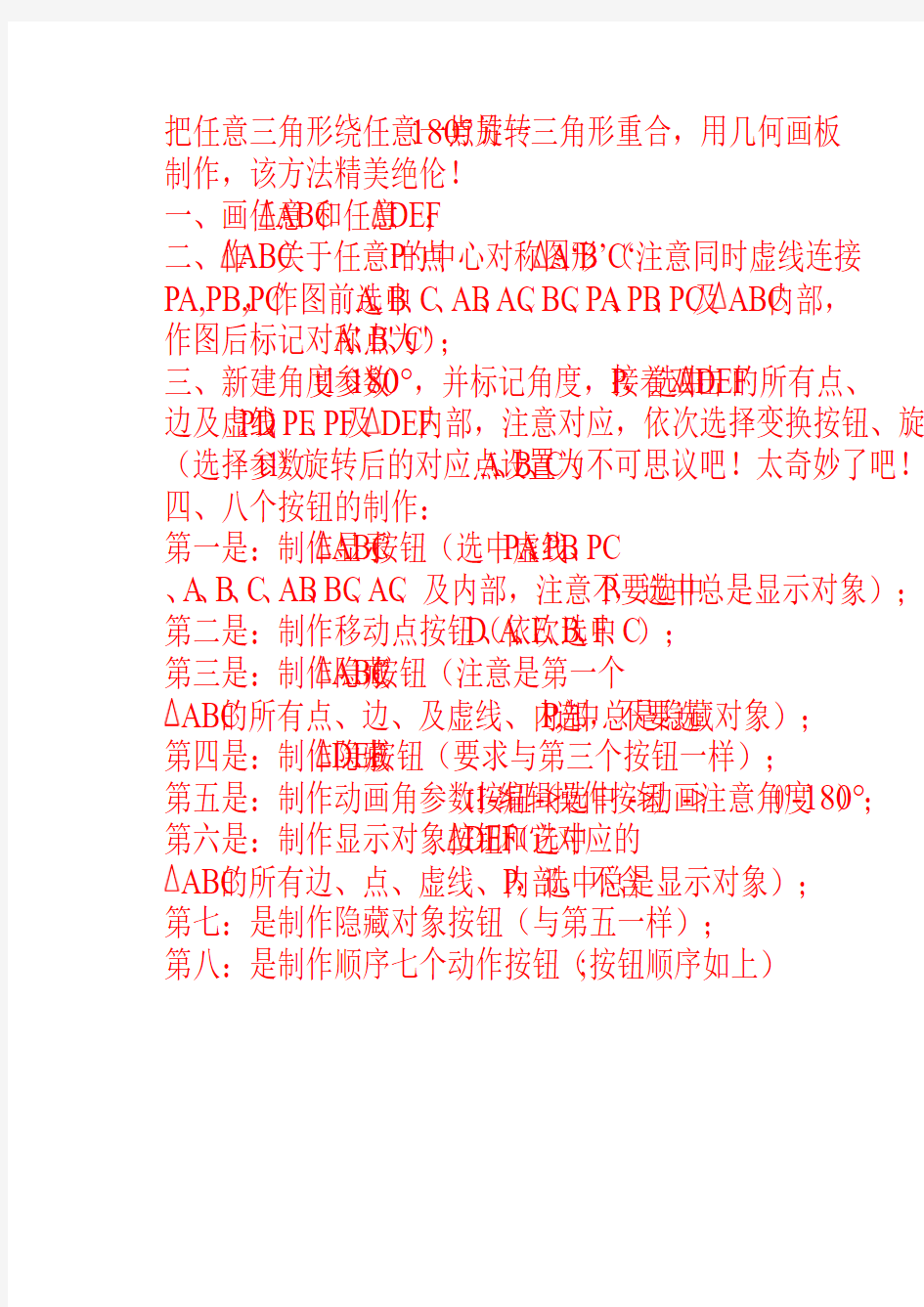
把任意三角形绕任意一点旋转180°与另一三角形重合,用几何画板
制作,该方法精美绝伦!
一、画任意ABC和任意DEF;
二、作ABC关于任意一点P的中心对称图形A‘B’C‘(注意同时虚线连接PA,PB,PC,作图前选中A、B、C、AB、AC、BC、PA、PB、PC及ABC内部,
作图后标记对称点为A'、B'、C');
三、新建角度参数t1(180°),并标记角度,接着双击P,选中DEF的所有点、
边及虚线PD、PE、PF及DEF内部,注意对应,依次选择变换按钮、旋转按钮(选择参数t1)旋转后的对应点设置为A、B、C(不可思议吧!太奇妙了吧!)四、八个按钮的制作:
第一是:制作显示ABC按钮(选中虚线PA、PB、PC
、A、B、C、AB、BC、AC、及内部,注意不要选中P,选中总是显示对象);
第二是:制作移动点按钮(依次选中D、A、E、B、F、C);
第三是:制作隐藏ABC按钮(注意是第一个
ABC的所有点、边、及虚线、内部,不要选P,选中总是隐藏对象);
第四是:制作隐藏DEF按钮(要求与第三个按钮一样);
第五是:制作动画角参数按钮(选中t1->编辑->操作按钮->动画->注意角度0°-180°);第六是:制作显示对象按钮(选中DEF和它对应的
ABC的所有边、点、虚线、内部、不含P,选中总是显示对象);
第七:是制作隐藏对象按钮(与第五一样);
第八:是制作顺序七个动作按钮(按钮顺序如上);
用几何画板503制作小学数学课件入门培训教程
用“几何画板5.03”制作小学数学课件 入门培训教程 几何画板是一个通用的数学、物理教学平台,只要熟悉软件简单的使用技巧,就可以自行设计和编写出能够动态演示的教学课件,从而表现实现自己的教学思想,展示自己的教学水平,可以说几何画板是最出色的教学软件之一。 下面就以最新版本“几何画板 5.03”为例,学习一些几何画板的基本操作知识,并用它制作出简单适用的小学数学教学课件。 一、几何画板的简单操作。 1、认识几何画板5.03的工作界面(见下图): 几何画板的操作界面非常简洁,上面是它的菜单栏,左侧是它的绘图工具箱。中间空白区就是我们绘制几何图形的区域。 2、用常用的绘图工具画图形: 左侧工具栏的第一个工具是选择工具,第二、第三、第四个分别是画点、画圆、画线工具,第五个是文字标注工具。这几个工具是我们在制作几何图形时最常用的。 (1)用画点、圆和线工具分别画一个点,一个圆和一条线段,然后再用画线工具随意画一个三角形。 重要提示:我们在操作几何画板时,左手要始终放在电脑键盘的“Esc”键上面,通过按“Esc”键,随时把鼠标切换到选择工具状态。 (2)用选择工具选择刚刚画完的点、圆、线段。把鼠标移动到要选择的对象时,左上箭头变成向左的箭头时点击一下,对象就被选中了。 然后点击“菜单”栏上的“显示”,改变一下点的大小,线的粗细、虚实,以及信息技术 培训资料
它们的颜色。 3、用标注工具给三角形标注上字母标签。首先点一下标注工具,然后把鼠标移动到三角形的顶点上点击一下,三角形的顶点就标上字母了;再右击三角形的某一个顶点,点击“属性”—“标签”,可以在这里更改这个顶点的字母。 4、隐藏对象。分别选中三角形的三个顶点,然后点击“菜单”栏上的“显示”-“隐藏点”,三角形的顶点就隐藏起来了。 重要提示:隐藏对象是几何画板中应用最多的操作。用几何画板制作的几何图形的领属关系(即父子关系)非常明确,如:我们先画了一个点,又从这个点上引出一条线段,再以这条线段为半径画了一个圆,那么这个点就是“父”,这条线段就是“子”,这个圆就是“孙”,如果删除了点,线段和圆就都不存在了;如果删除了线段,圆就不存在了。所以我们在制作几何图形时,为了避免误删除,一般都采用隐藏对象的方法处理。对象隐藏后虽然看不见了,但它仍然是存在的。 5、制作“显示/隐藏”操作按钮。框选三角形,然后点击“菜单”栏的“编辑”-“操作类按钮”-“隐藏/显示”,工作区就出现了一个按钮“隐藏线段”,右击此按钮,选“属性”-“标签”,把“线段”改为“三角形”。我们点击这个按钮,这个按钮就会在“显示”和“隐藏”间进行切换,一个简单的切换按钮就制作完成了。 用上述方法,我们再制作一个这样的按钮,选中其中的一个按钮,选择的方法是用选择工具点击一个按钮左边的小颜色条。选中这个按钮后,右键点击“属性”—“隐藏/显示”,然后点选“总是隐藏对象”,点“标签”,把“线段”改为“三角形”确定退出;再用同样的方法把另一个按钮改为“总是显示对象”,点“标签”把“线段”改为“三角形”确定退出。这样就制作了两个按钮,一个是显示按钮,一个是隐藏按钮。 重要提示:为课件中的图形(或文字等)制作“显示”或“隐藏”的操作按钮,是实现课件动态演示的最常用的重要手段,一定要掌握它的制作方法。 二、通过“构造”或“变换”,定义教学需要的具有一定性质的几何图形。 随意拉一拉刚才画的三角形,它的形状(即边的长度、角的大小)是可以任意改变的。这就说明:我们通过点、圆、线工具所绘制的图形,没有固定的几何性质,是不符合教学需要的。只有通过“构造”或“变换”所绘制的具有某种几何性质的图形才是我们教学所需要的。 (一)绘制具体固定性质的几何图形。 1、绘制一个等腰三角形: (1)制作固定长度、固定角度的线段: 首先用点工具绘制一个点,在确定这个点在选中状态时,点击“菜单”上的“变换”—“平移”,然后点选“极坐标”,填写“固定距离”(如:8厘米)、“固定角度”(如:0度)后,点“平移”退出,就画出了第二个点。
中学数学全套课件制作实例(几何画板).pdf
中学数学全套课件制作实例(几何画板) 1、《几何画板》:绘制三角形内接矩形的面积函数图像 2、《几何画板》:求过两点的直线方程 3、《几何画板》:验证两点间距离公式 4、《几何画板》:绘制分段函数的图像 5、《几何画板》:绘制某区间内的函数图像 6、《几何画板》:运用椭圆工具制作圆柱 7、《几何画板》:绘制四棱台 8、《几何画板》:绘制三棱柱 9、《几何画板》:绘制正方体 10、《几何画板》:绘制三角形的内切圆 11、《几何画板》:通过不在一条直线上的3点绘制圆 12、《几何画板》:给定半径和圆心绘制圆 13、《几何画板》:绘制棱形 14、《几何画板》:绘制平行四边形 15、《几何画板》:绘制等腰直角三角形 16、《几何画板》:旋转体教学 17、《几何画板》:画角度的箭头 18、《几何画板》:“派生”关系进行轨迹教学板 19、《几何画板》:制作“椭圆”工具 20、《几何画板》:显示圆和直线的位置关系 21、《几何画板》:研究圆切线的性质 22、《几何画板》:“垂径定理”的教学
23、《几何画板》:证明三角形的中线交于一点 24、《几何画板》:验证分割高线长定理 25、《几何画板》:证明三角形外心和重心的距离等于垂心与重心的距离的一半 26、《几何画板》:证明三角形内角和等于180度 27、《几何画板》:验证三角形面积公式 28、《几何画板》:验证勾股定理 29、《几何画板》:验证正弦定理 30、《几何画板》:验证圆弧的三项比值相等 31、《几何画板》:巧用Excel制作函数图像 32、《几何画板》:绘制极坐标系中的曲线函数图像 33、《几何画板》:绘制带参数的幂函数图像 34、《几何画板》:绘制带参数的正弦函数图像 35、《几何画板》:绘制带参数的抛物线函数图像 36、《几何画板》:绘制带参数的圆函数图像 37、《几何画板》绘制带参数直线函数图像
让初中学生利用几何画板学数学的一些尝试
让初中学生利用《几何画板》学数学的一些尝试 王松萍 计算机的出现,网络技术的运用,信息时代的来临,正在给教育带来深刻的变化,教育技术的更新也更新了教学手段、教学方法。《全日制义务教育数学课程标准》指出,现代信息技术要“致力于改变学生的学习方式,使学生乐意 ..并有 更多的精力 ...、探索性 ...的数学活动中去”。 .....投入到现实的 《几何画板》是一个适用于几何教学的软件,它给人们提供了一个观察几何图形的内在关系,探索几何图形奥妙的环境。它以点、线、圆为基本元素,通过对这些基本元素的变换、构造、测量、计算、动画、跟踪轨迹等,构造出其它较为复杂的图形。《几何画板》操作简单,容易学,被誉为二十一世纪的动态几何。 我们学校把《几何画板》作为校本课程,学生进入初中后,我们利用十课时左右的时间教学生掌握《几何画板》中的简单作图、变换、度量等基本功能,我们让学生自己动手做课件、设计作品,试图利用《几何画板》帮学生学习数学,让学生更乐意学习数学,收到了意想不到的效果。 一、用《几何画板》设计图案,使学生更乐意投入到现实的数学活动中去 在《全日制义务教育数学课程标准》中增加了能灵活运用轴对称、平移和旋转的组合进行图案设计,能运用任意一个三角形、四边形或正六边形这几种图形进行简单的镶嵌设计。并将这些内容贯穿在七年级到八年级的三册书中。(北师大版《数学(七年级上册)》第四章《平面图形及其位置关系》第八节《图案设计》,《数学(七年级下册)》第五章《三角形》第三节《图案设计》,第七章《生活中的轴对称》第四节《利用轴对称设计图案》,《数学(八年级上册)》第三章《图形的平移与旋转》第四节《简单的图案设计》,第四章《四边形性质探索》第七节《平面图形的密铺》) 图案设计丰富了学生对现实空间及图形的认识,发展学生的空间观念,并且它有很强的现实意义,在服装设计、家居装修等领域都要用到图案设计。 案例1:北师大《数学(八年级上册)》第四章《四边形性质探索》第七节《平面图形的密铺》中的“读一读”:用多边形及其组合可以拼成许多漂亮的密铺图案。下面的图案是现实生活中大量存在的密铺图案的一部分。欣赏这些图案,你能发现哪些多边形或其组合可以密铺。……,你能利用几种多边形,通过组合进行密铺吗? 我要求每位学生设计一个密铺的图案,但收到的作业质量不是很好,只有美术功底较好的学生的作品还算可以。还发现学生用纸笔等传统工具,不是很乐意去完成图案设计作业。于是我就想利用学生已经会用的《几何画板》,让他们完成图案设计的作业,没想到这一改,竟使学生完成的作业美不胜收,即使是数学功底不好的学生,也完成的相当出色。以下是收集的一些同学的作品。
利用几何画板制作数学课件的方法和技巧
龙源期刊网 https://www.360docs.net/doc/228599583.html, 利用几何画板制作数学课件的方法和技巧 作者:童之慧 来源:《中国教育信息化·基础教育》2007年第09期 摘要:几何画板是一款简洁易用的开发数学课件的小软件,利用它可以很容易地制作数学课件,用好它需要掌握一些方法和技巧。在制作数学课件时利用这些方法和技巧可以轻松实现绘制和填充数学图形、闪烁数学图元、实现动态效果、打包成可执行文件,并可与其他软件结合起来使用等。 关键词:几何画板数学课件方法技巧 笔者曾先后制作了几个多媒体数学课件;这几个课件分别在全国、地市、学院获得了多媒体课件竞赛奖,其中二次曲线课件主要是用几何画板软件制作的,几何画板软件具有能够准确地绘制几何图形,在运动中保持给定的几何关系,使用简便易学等许多优点。 要使用几何画板软件开发数学课件,需要掌握它的一些方法和技巧,笔者在制作数学课件的过程中使用了如下一些方法和技巧,现介绍给大家。 一、绘制数学图形 数学课件中经常需要绘制许多数学图形,例如二次曲线课件中就要绘制圆、椭圆、抛物线、双曲线等图形;绘制圆非常容易,但是绘制椭圆就需要一定技巧了,因为在几何画板中没有直接绘制椭圆的工具,只能用间接的方法绘制;方法如下: 执行“图表”菜单下“定义坐标系”命令,建立坐标系;执行“图表”菜单下“隐藏网格”命令,隐藏网格;用点工具在X轴的左侧建立两个点F1和点A;选择Y轴,执行“变换”菜单下“标记为镜面”命令;选择点F1和点A,执行“变换” 菜单下“反射”命令得到两点F2和点B,用直尺工具连接A和B;选择点F1和线段AB,执行“构造”菜单下的“以圆心和半径绘圆”命令创建一个圆;在圆周上创建任意一点C,连接F1和C,再连接F2和C;选择线段F2C,执行“构造”菜单下的“中点”命令,创建线段F2C的中点;选择线段F2C和中点,执行“构造”菜单下的“垂线”命令,作线段F2C的垂直平分线;选择垂直平分线和直线F1C,执行“构造”菜单下的“交点”命令, 生成垂直平分线与直线F1C的交点D;交点D将随着点C在圆周上的运动而运动,选择点D和点C执行“构造”菜单下的“轨迹”命令,将绘制一个椭圆;将除椭圆和坐标系外
几何画板课件制作实例教程_小学数学篇
几何画板课件制作实例教程 第一章小学数学 1. 1数与代数 实例1 整数加法口算出题器 实例2 5以内数的分成 实例3 分数意义的动态演示 实例4 求最大公约数和最小公倍数 实例5 直线上的追及问题 1.2 空间与图形 实例6 三角形分类演示 实例7 三角形三边的关系 实例8 三角形内角和的动态演示 实例9 三角形面积公式的推导 实例10 长方形周长的动态演示 实例11 长方体的初步认识 实例12 长方体的体积 1.3 统计与概率 实例13 数据的收集与整理 实例14 折线统计图 “几何画板”软件以其动态探究数学问题的功能,为数学教育活动施行“动手实践、自主探索、合作交流”的学习方式提供了可能性。经笔者们的尝试,她除了可在小学数学中“空间与图形”这个学习领域中大展手脚,在“数与代数”、“统计与概率”这两个学习领域中,同样也能折射出其独特的魅力光芒。 小学生的数学学习心理的特点决定其数学学习活动需以直观的形象作为探索数学问题的支撑,以操作、实验作为主要途径之一。因此,本章实例课件的制作以几何画板善于表现数学思想的特色积极渗透各种数学思想,注重以课件所蕴含的思想推行“致力于改变学生的学习方式”教学策略,同时也努力实现学生个体在自主操作与学习课件中充分进行“观察、实验、猜测、验证、推理与交流”等数学活动,促使学生在课件的引导下亲身体验“做数学”,实现数学的“再创造”。
1.1数与代数 培养学生的数感与符号感是“数与代数”学习内容的一个很重要的目标,而采用几何画板能较轻易地实现“数形结合”。以“数形结合”的方式可帮助小学生体会数与运算的意义以及其所含的数学思想。因此,本节实例课件的设计体现了促进学生经历从实际问题到抽象出数与运算的全过程的观念,同时也充分展露了几何画板善于以直观的图形表现抽象的数学思想的特点。 实例1 整数加法口算出题器 【课件效果】 新课程标准规定:小学一年级学生要求熟练掌握20以内整数的口算加减法。编制“口算出题器”类课件,以往可能要在可编程类软件的平台上进行,现在却可以利用几何画板的参数【动画】功能,较轻易地实现。 如图1-1所示,单击按钮,出示随机加法算式,单击按钮,显示当前算 式的结果。本实例适用于整数加法意义的教学、20以内的加法口算测试等,显示了信息技术与学科整合的优势。 整数加法口算出题器 4+8= 图1.1 图1-1 课件效果图 【构造分析】 1.技术要点 ◆几何画板软件参数【动画】的运用 ◆【带参数的迭代】的运用 2.思想分析 几何画板的迭代功能很强,它能够完成具有一定规律的几何图形的循环构造,较轻易地实现“数形结合”。本课例构造并不复杂,主要运用参数【动画】可产生“随机数”的原理制作。选择【显示】|【显示所有隐藏对象】命令,显示所有隐藏对象,如图2所示。
几何画板做数学课件教程
用“几何画板”制作数学课件 几何画板是一个通用的数学、物理教学平台,只要熟悉软件简单的使用技巧,就可以自行设计和编写出能够动态演示的教学课件,从而表现实现自己的教学思想,展示自己的教学水平,可以说几何画板是最出色的教学软件之一。 下面就以最新版本“几何画板5”为例,学习一些几何画板的基本操作知识,并用它制作出简单适用的数学教学课件。 一、几何画板的简单操作。 1、认识几何画板5的工作界面(见下图): 几何画板的操作界面非常简洁,上面是它的菜单栏,左侧是它的绘图工具箱。中间空白区就是我们绘制几何图形的区域。 2、用常用的绘图工具画图形: 左侧工具栏的第一个工具是选择工具,第二、第三、第四个分别是画点、画圆、画线工具,第五个是文字标注工具。这几个工具是我们在制作几何图形时最常用的。 (1)用画点、圆和线工具分别画一个点,一个圆和一条线段,然后再用画线工具随意画一个三角形。 (2)用选择工具选择刚刚画完的点、圆、线段。把鼠标移动到要选择的对象时,左上箭头变成向左的箭头时点击一下,对象就被选中了。然后点击“菜单”栏上的“显示”,改变一下点的大小,线的粗细、虚实,以及它们的颜色。 3、用标注工具给三角形标注上字母标签。首先点一下标注工具,然后把鼠标移动到三角形的顶点上点击一下,三角形的顶点就标上字母了;再右击三角形的某一个顶点,点击“属性”—“标签”,可以在这里更改这个顶点的字母。 4、隐藏对象。分别选中三角形的三个顶点,然后点击“菜单”栏上的“显示”-“隐藏点”,三角形的顶点就隐藏起来了。 重要提示:隐藏对象是几何画板中应用最多的操作。用几何画板制作的几何图形
的领属关系(即父子关系)非常明确,如:我们先画了一个点,又从这个点上引出一条线段,再以这条线段为半径画了一个圆,那么这个点就是“父”,这条线段就是“子”,这个圆就是“孙”,如果删除了点,线段和圆就都不存在了;如果删除了线段,圆就不存在了。所以我们在制作几何图形时,为了避免误删除,一般都采用隐藏对象的方法处理。对象隐藏后虽然看不见了,但它仍然是存在的。 5、制作“显示/隐藏”操作按钮。框选三角形,然后点击“菜单”栏的“编辑”-“操作类按钮”-“隐藏/显示”,工作区就出现了一个按钮“隐藏线段”,右击此按钮,选“属性”-“标签”,把“线段”改为“三角形”。我们点击这个按钮,这个按钮就会在“显示”和“隐藏”间进行切换,一个简单的切换按钮就制作完成了。 二、通过“构造”或“变换”,定义教学需要的几何图形。 随意拉一拉刚才画的三角形,它的形状(即边的长度、角的大小)是可以任意改变的。这就说明:我们通过点、圆、线工具所绘制的图形,没有固定的几何性质,是不符合教学需要的。只有通过“构造”或“变换”所绘制的具有某种几何性质的图形才是我们教学所需要的。 (一)绘制具体固定性质的几何图形。 1、绘制一个等腰三角形: (1)制作固定长度、固定角度的线段: 首先用点工具绘制一个点,在确定这个点在选中状态时,点击“菜单”上的“变换”—“平移”,然后点选“极坐标”,填写“固定距离”(如:8厘米)、“固定角度”(如:0度)后,点“平移”退出,就画出了第二个点。 重要提示:“固定角度”中,0度为向右、90度为向上、180度为向左、270度为向下平移。几何画板中的角度是从右逆时针旋转计算的。 选中这两个点,再点击“菜单”栏上的“构造”-“线段”,一条平的8厘米长的线段就绘制完成了。这条线段的长度和角度是固定不变的。 (2)绘制线段的中点和垂线: 选中刚刚绘制的线段,点击“构造”-“中点”,就构造出了线段的中点;选中线段和中点,点击“构造”-“垂线”,就构造了一条垂线。 (3)选中垂线,点击“构造”-“垂线上的点”,就在垂线上出现了一个点。 重要提示:对象上的点(包括线、圆等)在对象上是可以任意移动的。这是制作动态演示图形的基础。 (4)制作等腰三角形。用画线工具连接垂线上的点和线段两端的点,就绘制出了一个三角形,因为垂线上的点是在线段的垂直平分线上,所以这个三角形一定是等腰三角形。 隐藏上述的线段、线段的端点和垂线,上下移动垂线上的点,这个等腰三角形的高可以随意改变,但总是保持“等腰”这个几何性质。
几何画板做数学课件汇编
几何画板做数学课件 对于大多数的数学或理科老师来说,学会使用几何画板对于教育教学都是很有帮助的,可以借助它做很多的图形,帮助老师来教学,下面是小编为大家收集整理的几何画板做数学课件,欢迎阅读。 几何画板做数学课件 一、善于利用“变换”命令 “变换”是几何画板中的重要命令,这里的技巧是非常多的,要变换,就要有所依据,所以在实施变换之前,一定要先“标记”,可以标记中心,可以标记向量,可以标记比等等,选定要变换的图形,按照标记,进行相应的变换。其他软件的变换很多都不符合数学的要求,有时我们需要复制一个图形,并且要求复制的图形会随着原始图形的变化而变化,这一点绝对不是CTRL+C 和CTRL+V所能实现。如下图就是利用变换命令制作的等于已知角的另一个角。
二、颜色填充技巧 在很多的绘图软件中都提供了颜色填充的工具,在几何画板中却没有在工具栏中提供这一工具,其实这是它的特点,因为几何画板中的图形是要变动的,填充颜色的部分也要随之而变化。 首先,要选定添加颜色的图形,如图形是一个圆,则选择菜单“构造”中的“圆内部”;如图形是一个多边形,则选择菜单“构造”中的“多边形内部”;如图形是一段弧,选择菜单“构造”中的“扇形内部或弓形内部”。这里要说明一点,为多边形添加颜色,一定要选择多边形的顶点,选择边是没有用的。 三、绘制点的方法 前面提到的画点工具,可以画出两种点,一种是自由点,即可以不受任何限制地到处移动的点,还有一种是可以在一定的范围内移动的点,例如,画好一个圆后,在圆上画上一个点,那么这个点只能在这个圆上移动,不能离开此圆。 下面是另外一种点的画法,选择“绘图”中的“绘制点”,在出现的窗口中可以输入要画的点的坐标,在上方有两种选择,一种是“直角坐标系”,选择它就表示该点是在直角坐标系里面;第二种是“极坐标系”,选择它就表示该点是在极坐标系里面。 四、利用数学思想制作基本图形 在数学中,有很多重要的图形,像圆、圆弧、椭圆、双曲线、抛物线等等,在几何画板中如果想使用某些图形,需要我们
让初中学生利用几何画板学数学的一些尝试
让初中学生利用《几何画板》学数学的一些 尝试 王松萍 计算机的出现,网络技术的运用,信息时代的来临,正在给教育带来深刻的变化,教育技术的更新也更新了教学手段、教学方法。《全日制义务教育数学课程标准》指出,现代信息技术要“致力于改变学生的学习方式,使学生乐意并有更多的精力投入到现实的、探索性的数学活动中去”。 《几何画板》是一个适用于几何教学的软件,它给人们提供了一个观察几何图形的内在关系,探索几何图形奥妙的环境。它以点、线、圆为基本元素,通过对这些基本元素的变换、构造、测量、计算、动画、跟踪轨迹等,构造出其它较为复杂的图形。《几何画板》操作简单,容易学,被誉为二十一世纪的动态几何。 我们学校把《几何画板》作为校本课程,学生进入初中后,我们利用十课时左右的时间教学生掌握《几何画板》中的简单作图、变换、度量等基本功能,我们让学生自己动手做课件、设计作品,试图利用《几何画板》帮学生学习数学,让学生更乐意学习数学,收到了意想不到的效果。 一、用《几何画板》设计图案,使学生更乐意投入到现实的数学活动中去 在《全日制义务教育数学课程标准》中增加了能灵活运用轴对称、平移和旋转的组合进行图案设计,能运用任意一个三角形、四边形或正六边形这几种图形进行简单的镶嵌设计。并将这些内容贯穿在七年级到八年级的三册书中。(北师大版《数学(七年级上册)》第四章《平面图形及其位置关系》第八节《图案设计》,《数学(七年级下册)》第五章《三角形》第三节《图案设计》,第七章《生活中的轴对称》第四节《利用轴对称设计图案》,《数学(八年级上册)》第三章《图形的平移与旋转》第四节《简单的图案设计》,第四章《四边形性质探索》第七节《平面图形的密铺》) 图案设计丰富了学生对现实空间及图形的认识,发展学生的空间观念,并且它有很强的现实意义,在服装设计、家居装修等领域都要用到图案设计。 案例1:北师大《数学(八年级上册)》第四章《四边形性质探索》第七节《平面图形的密铺》中的“读一读”:用多边形及其组合可以拼成许多漂亮的密铺图案。下面的图案是现实生活中大量存在的密铺图
中学数学全套制作实例几何画板
中学数学全套课件制作实例(几何画板)1、《几何画板》:绘制三角形内接矩形的面积函数图像 2、《几何画板》:求过两点的直线方程 3、《几何画板》:验证两点间距离公式 4、《几何画板》:绘制分段函数的图像 5、《几何画板》:绘制某区间内的函数图像 6、《几何画板》:运用椭圆工具制作圆柱 7、《几何画板》:绘制四棱台 8、《几何画板》:绘制三棱柱 9、《几何画板》:绘制正方体 10、《几何画板》:绘制三角形的内切圆 11、《几何画板》:通过不在一条直线上的3点绘制圆 12、《几何画板》:给定半径和圆心绘制圆 13、《几何画板》:绘制棱形 14、《几何画板》:绘制平行四边形 15、《几何画板》:绘制等腰直角三角形 16、《几何画板》:旋转体教学 17、《几何画板》:画角度的箭头 18、《几何画板》:“派生”关系进行轨迹教学板 19、《几何画板》:制作“椭圆”工具 20、《几何画板》:显示圆和直线的位置关系 21、《几何画板》:研究圆切线的性质 22、《几何画板》:“垂径定理”的教学
23、《几何画板》:证明三角形的中线交于一点 24、《几何画板》:验证分割高线长定理 25、《几何画板》:证明三角形外心和重心的距离等于垂心与重心的距离的一半 26、《几何画板》:证明三角形内角和等于180度 27、《几何画板》:验证三角形面积公式 28、《几何画板》:验证勾股定理 29、《几何画板》:验证正弦定理 30、《几何画板》:验证圆弧的三项比值相等 31、《几何画板》:巧用Excel制作函数图像 32、《几何画板》:绘制极坐标系中的曲线函数图像 33、《几何画板》:绘制带参数的幂函数图像 34、《几何画板》:绘制带参数的正弦函数图像 35、《几何画板》:绘制带参数的抛物线函数图像 36、《几何画板》:绘制带参数的圆函数图像 37、《几何画板》绘制带参数直线函数图像 ?《几何画板》:绘制三角形内接矩形的面积函数图像 第1步,启动几何画板,依次单击“图表”→“定义坐标系"菜单命令,在操作区建立直角坐标系。单击工具箱上的“文本"工具,移动光标至圆点,当变成一只小黑手时,单击鼠标左键,然后再双击鼠标左键,将标签修改为“A”。同法,给单位点加注标签为“1”。 第2步,单击工具箱上的“点”工具,在坐标系第一象限绘制出任意一点,并用“文本"工具加注标签为B。单击工具箱上的“点”工具,移动光标至X轴上,当X轴呈现高亮度时,单击鼠标左键,在X轴上绘制
完整版几何画板在初中数学教学中的应用实例
《几何画板》在初中数学教学中的应用实例 摘要:《几何画板》是实现“数形结合”思想的一个有效的辅助教学工具,有很 强的实用性,既减轻教师的工作负担,改变教学环境又为问题的有效解决提供便利。以大信息量的储备来满足学生的需求,使学生根据自身的需要进行查阅,进 行学习。只有把“几何画板”融入到几何学科的教学中去,才能使原本抽象的知 识形象化,生活化。 关键词:几何画板初中数学教学应用 一、引言 《几何画板》是实现“数形结合”思想的一个有效的辅助教学工具,有很强的实用性,既减轻教师的工作负担,改变教学环境又为问题的有效解决提供便利。利用“几何画板”绘图辅助数学教学,有着传统 尺规所无法比拟的优越性。它严谨的作图程序、强大的作图和计算功能,能有效地树立学生严谨、科学的作图观;有利于数与形的完美结合;有利于学生建构数学知识;有利于教师提高数学教学质量。《几何画板》显示画面的快捷、容量大、可储存,因此它可以提高单位时间的利用率,为知识信息量的增大提供了空间,数学学习必须因材施教。以大信息量的储备来满足学生的需求,使学生根据自身的需要进行查阅,进行学习。只有把《几何画板》融入到几何学科的教学中去,才能使原本抽象的知识形象化,生活化。 二、《几何画板》的主要功能 1.提供了画点(任意点、中点、交点)、画圆(圆、圆弧)、画线(直线、射线、线段、平行线、角平分线、垂线)功能。通过该平台可以准确制作各种图形,初中几何中的尺规作图全部可以实现,并可追踪轨迹,设置动画功能。
.提供了旋转、平移、缩放、反射等图形变换功能。2. .提供了强大的度量功能(长度、角度、面积、半径、斜率、3,比例、坐标等)和计算功能(代数运算、常用十余种函数计算等)能动态演示数据变化,并可根据需要制表。.提供了图表功能,可建立直角坐标系、极坐标系,方便作出4 直接绘制函数图象。直线、二次曲线,绘制点,.提供了一般软件所具备的编辑功能,并能为所绘图形添加颜5色,最新版对文字编辑可选择字体、字型、字号等常规的功能外,新增加了常用符号及数学公式编辑功能。插入对象功能支持“OLE”对、、电影(.avt)wav象,如BMP位图、PowerPoint幻灯片、声音(.)文档,甚至可以通过打“包”直接调用应用程序,Excel表格,Word并可利用剪贴板将绘制图形转(如Internet网),可以进行超级链接应用程序中,以达到交换信息的目的。换到其它Windows 三、教学中应用实例:在《轴对称》这一节中,例1lC'C通过按纽进行操作,使学生更直观的感受轴对称的概念与性质。B'BA'A k例2:对“一次函数y=kx+b(对应点连线还原翻折如果学生不清)≠0的性质”的学习, 时k<0或>)在≠(楚y=kx+bk0k0例1图表示了什么样子的图像,不的取值对函数图像的知道b作用和影响,那么根据图像 确定k、b的取值范围,学生解起来就会觉得棘手。其性质进行探索时,我们只要在几何画板中,设定两个参数K与b,通过改变K与b
几何画板在小学数学教学中的应用-
几何画板在小学数学教学中的应用 【摘要】:《几何画板》软件是目前应用在数学教学方面最为广泛的软件,是一种形象化的强有力的几何工具,是21世纪的动态几何。《几何画板》提供了一个十分理想的“做数学”的环境,完全可以利用它来做数学实验。《几何画板》使教学改革出现了前所未有的新气象,学习者可以在《几何画板》创设的实验环境中进行富有创造性的个性化学习,这使数学CAI 从演示与练习型向探索型的发展成为可能.只要教师安排引导得当,《几何画板》将会成为培养中学生创新能力的实践园地。 关键词:几何画板做数学数学实验室 在2001年6月由教育部制订的《全日制义务教育数学课程标准(实验稿)》中提出,要让学生“认识通过观察,实验,归纳,类比,推断可以获得数学猜想,体验数学活动充满着探索性和创造性”,该课程标准中同时要求“一切有条件和能够创造条件的学校,都应使计算机,多媒体,互联网等信息技术成为数学课程的资源”,要“把现代信息技术作为学生学习数学和解决问题的强有力工具,致力于改变学生的学习方式,使学生乐意并有更多的精力投入到现实的,探索性的数学活动中去。” 应用计算机辅助教学能很大程度地改变我们当前数学教学的现状。在未来的数学教育领域,计算机将发挥越来越重要的作用。计算机辅助教学不再是可有可无的。它将引起内容、方法、模式等一系列方面深刻的变革。下面我谈一谈在几何画板在小学数学中的应用。 一、几何画板优化数学教学 《几何画板》软件是目前应用在数学教学方面最为广泛的软件,是一种形象化的强有力的几何工具,是21世纪的动态几何。掌握《几何画板》工具的使用成为数学教师最基本的技能。利用《几何画板》可以做出各种神奇的图形,能很好地把数和形的潜在关系及其变化动态地显示出来,随时观察到各种情况下的数量关系及其变化。比如,用其画点/画线工具画出一个三角形后,可以用鼠标任意拖动三角形的顶点和边,就可以得到各种形状的三角形。我们也可以让三个顶点在三个圆上运动,作一个动态的演示,这时就可以说:
如何用几何画板制作数学试卷
如何用几何画板制作数学试卷 梁卷明 如果数学老师在出数学试卷的时候,在Word文档里画图是很耗时的。为什么不使用几何画板来出数学试卷呢?用几何画板画数学图形不仅仅是飞快,而且图形可以任意动!在改变图形的大小或者几何元素的位置关系时,不会改变几何元素之间的特定关系! 下面谈谈利用几何画板来出数学试卷的方法: 1.打开几何画板软件,利用几何画板软件先画好数学图形并标记标签; 2.在几何画板编辑区用搜狗输入法的中文状态编辑数学试卷:点击-----用鼠标在几何画板编辑区画出一个文本框----输入数学题目中的中文【遇到英文只需要用鼠标点击几何画板中已经画好了的数学图形中的字母所在的点,点的标签(英文字母)就会自动飞入几何画板编辑区中的文本框中去了,所以在编辑文本的始终不必要切换搜狗输入法的【中文】-【英文】输入状态!哈哈!】; 由于在几何画板编辑区里编辑数学试卷,不必要切换搜狗输入法的【中文】-【英文】状态!所以在几何画板里面编辑含有英文字母的数学文本飞快! 3.点击几何画板工具-----把光标放入几何画板编辑区中的文本框----【复制】---- 最小化几何画板文档----打开Word2010---点击:.就可以把含有英文字母的数学文本粘贴到Word文档中了!
4.最小化Word2010文档---把几何画板文档最大化-----点击几何画板的工具:----- 选择数学图形----【编辑】----【复制】----关闭几何画板文档----又最大化Word2010文档---点击: .就可以在Word2010的数学试卷里插入数学图形了! 5.如果需要直角坐标系,就到网站:https://www.360docs.net/doc/228599583.html,下载“卷明平面直角坐标系工具”: 图 1 2
几何画板在中学数学教学中的应用-人教版[特约]
几何画板在中学数学教学中的应用 当今世界日益信息化,信息日益网络化。教育信息化正在成为社会信息化的重要组成部分,技术发展的趋势是不言而喻的。以前,我们对数学以及数学教学的认识总是和黑板粉笔或者纸笔联系在一起,人们局限在有限的空间中,能力受到很大的限制。计算机使人脑得以大大的扩展和延伸,同时为数学教学和数学学习提供了广阔的空间。下面仅就几何画板辅助数学教学中的问题谈谈几点思考。 一、问题与思考 1、《几何画板》在辅助数学教学中的特点 问题与解决是数学的心脏。提出问题并解决问题是数学发展的原动力。由于各种原因,今天的中学数学教材中,难以体现出“问题与解决”的韵味,也没有机会让中学生接触丰富的数学遗产。问题提出的唐突化,过度的公式化、形式化及解题的模式化,使数学失去了原有的魅力。至使部分学生错误地认为数学只是符号与公式的组合,难以激发他们学习数学的热情和兴趣。而《几何画板》的精髓是:动态地保持了几何图形中内在的、恒定不变的几何关系及几何规律。它的最大特点是:让学生自己动手按给定的数学规律和关系来制作图形(或图像、表格),从中观察事物的现象,通过类比和分析提出问题,还可进行实验来验证问题的真与假,从而发现恒定不变的几何规律,以及十分丰富的数学图像的内在美、对称美。学生可以驾驶《几何画板》这一叶扁舟,在数学发展的历史长河中漫游,兴之所至,或探踪寻源,或荡舟而过。这是其它的教学媒体所办不到的,也是一般CAI软件功能所不及的。 数学课堂教学的特点是:具有很强的逻辑性和系统性以及高度的抽象性和概括性。现代教学媒体GSP(《几何画板》的简称)能化静态为动态,化抽象为具体,能够寓趣味性、技巧性和知识性于一体。传统的数学教学方法,基本上是信息的单向传输,即“讲、练、评”三位一体的教学模式,反馈处于不自觉状态中,不利于分层次教学、因材施教,不易激发学生的求知欲和兴趣。在教学中通过使用《几何画板》,感受到GSP在数学教学中有着独特魅力,与传统教学手段或一般CAI软件不能相比的。 2、《几何画板》在教学中的辅助作用 计算机辅助教学,是随着计算机技术的发展而形成的现代教育技术。被视为电化教育的最高形式,随着我国中小学CAI 的进展,一批好的CAI软件已进入学校,最近我校将《几何画板》引入数学课堂教学,从中体会到GSP在数学教学中有以下主要作用。 (1)有助于提高课堂效率,增大知识的覆盖面。能给学生以更多的操作机会,培养学生的动手动脑的能力。
利用几何画板探究数学问题
利用几何画板探究数学问题 王敏 信息技术应用于课堂教学,不仅可以提高课堂教学效率,还可以发挥学生的积极性、主动性,激发学生学习兴趣.利用几何画板探究数学的相关问题,便于学生直观观察、分析、验证和归纳图象的特征,突破难点. 在历年的中考中,二次函数都属于重头戏,所占的分值 比例都很高,而且学习上也是学生学习的难点.便于学生直观观察、分析、验证和归数学作为一门独立的自然科学,有它自身的特点、体系和规律。从国外引进的教育软件几何画板以其学习入门容易和操作简单的优点及其强大的图形和图 象功能、方便的动画功能被国内许多数学教师看好,并已成为制作中学数学课件的主要创作平台之一。 (一)问题的提出 数学是研究空间形式和数量关系的科学,在传统的认识中,数学学习只不过是一支笔一张纸的纯理论性学习,既枯燥又乏味,从而使人们逐渐对其产生了厌恶的心理,尤其是在中学数学中,有相当一部分的知识是比较抽象难懂的,如不等式解的讨论、三角函数的图像和性质、圆锥曲线方程等等,于是在一些学校中产生了数学教师难教学生难学的现象。然
而,近年来,随着计算机和网络技术的飞速发展,现代信息技术渐渐地走进了课堂,并越来越多地影响着教师的教学和学生的学习活动。根据数学这门学科的特点,几何画板也正在渐渐地被越来越多的人所认识和应用。 (二)可行性研究 1、对硬件配置要求比较低,即使是在老式的386机器上也可以运行,并且不需要其他软件的支持就可以独立运行。这样即使计算机配置不是很好的学校也可以正常地使用它来进行教学; 2、制作出来的课件非常形象直观,有利于数学课堂教学。而且修改也非常方便,甚至可以在课堂上直接地对课件进行制作与修改。 (三)几何画板的优点 1.体积小一是软件本身的体积小,体积会更小,只用一张软盘就可以装下,而不必携带硬盘或刻录到光盘上,方便于共享、上传、下载、携带、演示和交流。 2.可以打包几何画板虽然不像其他软件一样自带打包工具,所制作的课件一般情况下只能在安装有原程序的微机中才能运行,这样就可以在没有安装原程序的微机中使用,更加方便于教学和管理。 3.强大的动画功能几何画板的运动按钮可以分为“动画”和“移动”两种。“动画”的运动方向可以分为向前、向后、双
